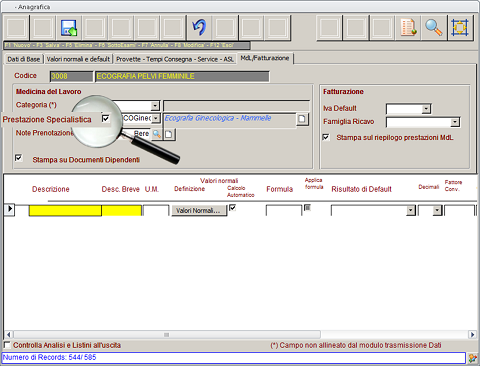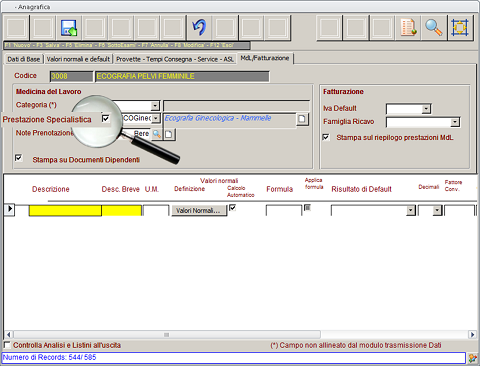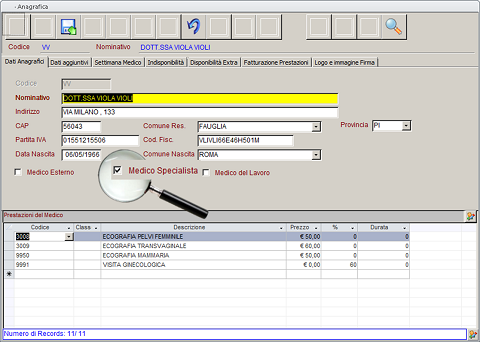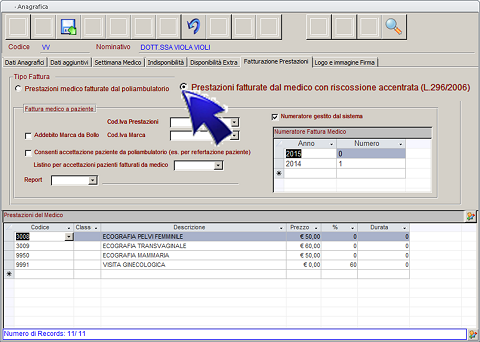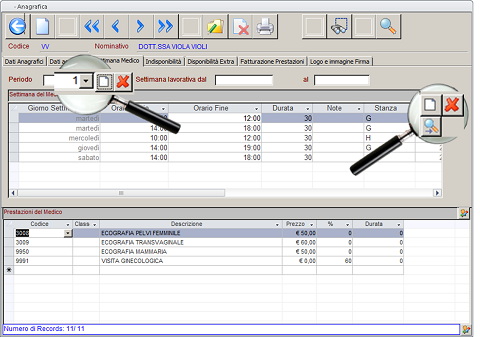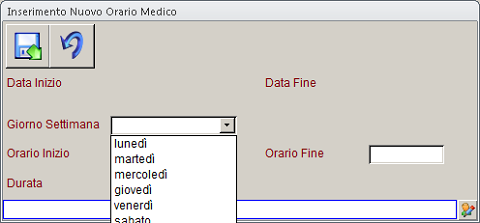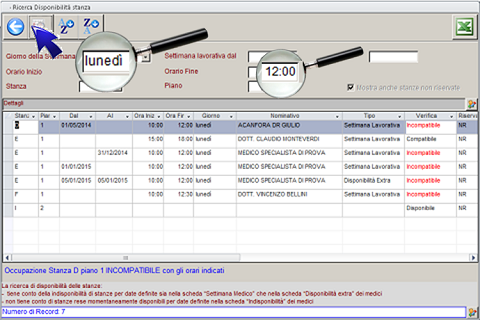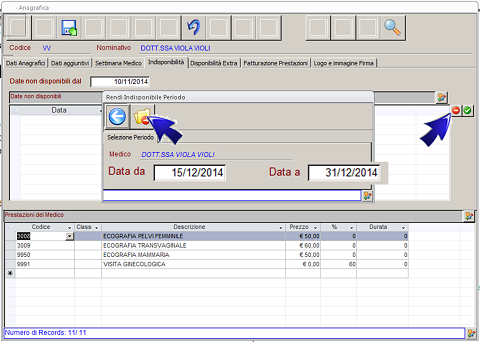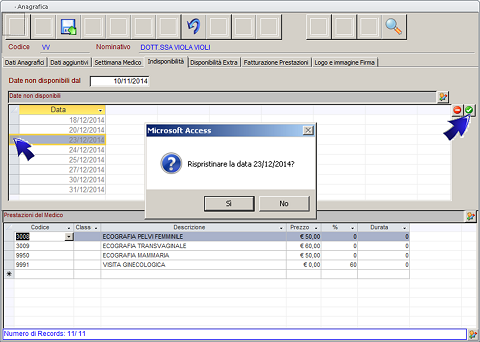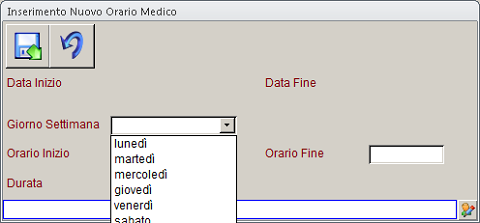Labpro ver. 5.0 STD/MDL/PLB - La Definizione dell'agenda appuntamenti medici
specialistici
L'utilizzo dell'Agenda Appuntamenti si basa su una serie di informazioni
definite nelle Tabelle di Base
Flusso operativo definizioni tabelle di base
| Descrizione Fase | Menu |
|---|
| 1 - Definizione delle prestazioni specialistiche |
Tabelle di Base >> Gestione analisi |
| 2 - Definizione dei medici specialistici |
Tabelle di Base >> Medici |
| 3 - Definizione della "settimana tipo" |
Tabelle di Base >> Medici |
| 4 - Assegnazione della stanza (opzionale) |
Tabelle di Base >> Medici |
| 5 - Definizione di "Indisponibilità" e "disponibilità extra" |
Tabelle di Base >> Medici |
Per poter associare all'anagrafica medico le prestazioni specialistiche
erogate dal medico occorre primariamente definire tali prestazioni. La
molteplicità dei parametri presenti in Anagrafica Analisi sono destinati a
gestire varie tipologie di prestazioni sanitarie (es. prestazioni
specialistiche, ma anche esami di laboratorio), pertanto qui elencheremo solo i
parametri rilevanti per il successivo utilizzo dell'Agenda Appuntamenti.
L'inserimento in anagrafica analisi di una prestazione specialistica prevede
la compilazione di:
- Scheda Dati Di Base: compilare almeno i dati obbligatori
(evidenziati in giallo): codice (numerico e univoco), descrizione
prestazione e descrizione breve (alfanumerica e univoca); in caso di
prestazione erogabile nell'ambito del SSN indicare anche il prezzo della
prestazione per tale servizio. Per prestazioni erogate solo privatamente è
possibile lasciare il valore a zero.
- Scheda MDL/Fatturazione: fleggare la prestazione come
"Prestazione Specialistica"; se la prestazione non viene indicata come tale
non sarà visibile dall'anagrafica medico:
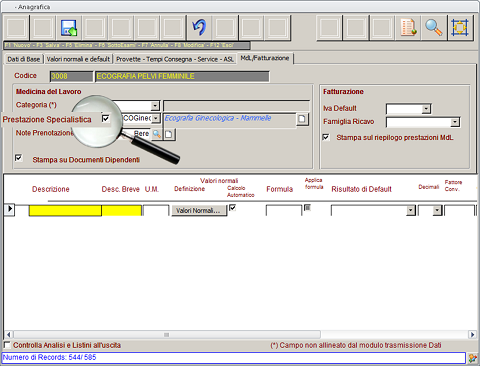
Altri elementi che possono essere definiti sulla prestazione specialistica

Tipo Risultato
Alla prestazione specialistica è possibile associare un "Tipo
Risultato" definito. In questo modo è possibile crearsi una serie di
testi "giuda" o esempio di refertazione da utilizzarsi nell'inserimento
risultati per la prestazione specialistica.
Vedi
Tabelle Base >> Risultati predefiniti per Tipo

Note prenotazione
E' possibile richiamare (o creare con il tasto Nuovo) un testo da
inserire in automatico nella scheda che potrà essere consegnata o
inviata per e-mail al paziente al momento della prenotazione.

Prezzo prestazione privata (fatturazione della struttura)
Il tasto richiama i listini prezzi (privati) definiti sulla
struttura. E' possibile richiamare il listino voluto e inserire il
prezzo della prestazione

Il secondo step è l'inserimento in Anagrafica dei Medici che operano
nell'ambito della struttura e per i quali si vuole gestire l'Agenda
Prenotazioni.
L'inserimento del medico in anagrafica prevede
la compilazione di:
- Scheda Dati Anagrafici: inserire almeno i dati obbligatori
(codice e nominativo) e fleggare il medico come "Medico Specialista"; se il
medico non viene indicato come tale la sua Agenda Appuntamenti non verrà
creata.
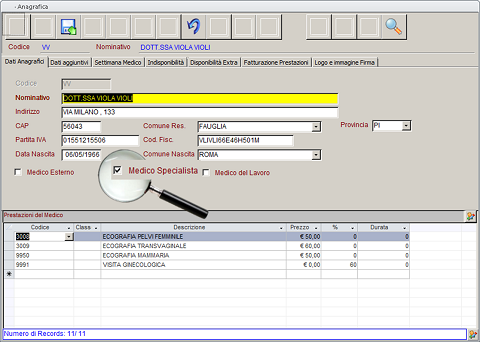
- Compilare la sezione Prestazioni del Medico: inserire codice
prestazione, Prezzo (in valore assoluto o in %) e durata;
- Prezzo / % = i due campi sono alternativi e
rappresentano il compenso del medico per la prestazione; il campo prezzo
potrà essere compilato con un valore assoluto (€) ed il campo % con un
numero rappresentante la % di competenza del medico rispetto al prezzo
praticato al paziente finale; nel caso in cui il medico effettui
direttamente la fatturazione al paziente finale il campo Prezzo sarà il
valore della prestazione fatturato.
- Durata = tempo previsto per l’erogazione della prestazione; se non compilato
verrà utilizzata la durata standard prevista per l’agenda.
Per gestire l’agenda del medico non è necessario compilare la scheda delle
sue prestazioni poichè le prenotazioni possono essere registrate anche senza
indicazione delle prestazioni da erogare. Qualora vengano inserite delle
prestazioni specifiche queste potranno essere utilizzate al momento della
prenotazione e se selezionate:
- compariranno nell’agenda del medico (sia a video che stampata)
- qualora sia indicata una durata maggiore da quella prevista dallo
spazio/agenda verrà ridotto lo spazio successivo (se capiente)
- qualora sia indicata una durata minore da quella prevista dallo
spazio/agenda verrà creato uno spazio aggiuntivo per la differenza.
- Sarà possibile ottenere la stampa riepilogativa delle “Prestazioni
medico specialista” a fini statistici e amministrativi qualora
l’accettazione venga creata dalla prenotazione. Se effettuata invece
un’accettazione per una prestazione non prenotata il medico specialista
potrà essere indicato in accettazione sulla riga della prestazione a lui
associata
Altri elementi che possono essere definiti in Anagrafica Medico (Scheda Dati
Aggiuntivi)

Invio Agenda
Fleggando i rispettivi campi sarà possibile inviare al medico
l'agenda per e-mail e/o inviare un SMS riepilogativo delle prestazioni
prenotate (N° prenotazioni, ora prima prenotazione e ora ultima
prenotazione). Verranno utilizzati indirizzo e-mail e numero di
cellulare qui riportato.
Fatturazione delle prestazioni da parte della struttura o del medico (Scheda
Fatturazione Prestazioni)
Qualora le prestazioni erogate dal medico vengano fatturate dallo stesso e la
struttura sia tenuta a gestire la riscossione accentrata (L.296/2006), sarà
necessario fleggare il campo sotto indicato in Anagrafica Medico, scheda
Fatturazione Prestazioni.
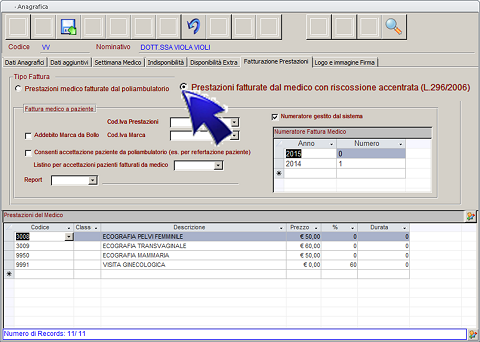
Nella scheda sarà possibile indicare:
- Numeratore gestito dal sistema: Se fleggato la numerazione sarà
attribuita in fase di emissione fattura del medico; altrimenti l'utente
inserirà manualmente il numero fattura emessa dal medico;
- Codice Iva prestazioni: indicare (eventualmente) un codice iva
per le prestazioni del medico; se non indicato verrà utilizzato il codice
iva di default (definito in Fatturazione
>> Codici IVA)
- Addebito Marca da Bollo (fleggare per addebitare; i parametri per
il calcolo saranno quelli definiti in
Fatture >> Impostazioni);
codice Iva Marca da Bollo (se non indicato verrà utilizzato il codice
iva definito in Fatture
>> Impostazioni;
- Consenti Accettazione pazienti da poliambulatorio; fleggare per
permettere l'accettazione del paziente da parte del poliambulatorio; in caso
di fattura emessa dal medico l'accettazione sarà necessaria solo per
procedere alla refertazione del paziente.
- Listino per accettazioni pazienti fatturate dal medico
(obbligatorio se fleggato il campo sopra); se la prestazione viene fatturata
integralmente dal medico il listino creato non avrà prestazioni valorizzate
(listino senza corpo o con prestazioni a zero)
- Report: qualora la fattura del medico venga effettuata con un
report diverso da quello standard.

La definizione della settimana medico rappresenta la definizione di base che
consentirà la creazione automatica dell'agenda del medico, ovvero le giornate e
gli spazi orari nei quali il medico esercita normalmente la sua attività in
struttura.
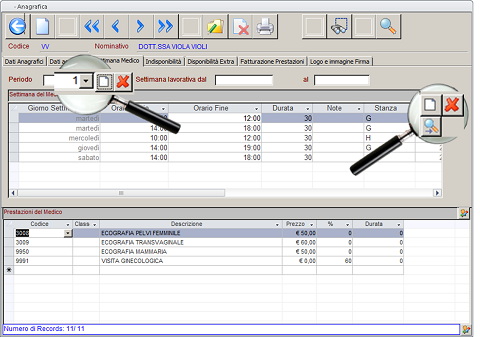
Procedura:
-
Creazione del primo periodo; cliccare su "Nuovo" alla destra del
campo Periodo; verrà creato il primo periodo per il quale si
definiranno i giorni e gli orari di presenza; è possibile indicare le
date di validità (dal /al) per indicare a quale periodo si riferisce la
settimana tipo (se non indicate sarà applicabile sempre);
-
Inserimento dei giorni e orari di presenza; cliccare su "Nuovo"
alla destra del riquadro "Settimana Medico"; si aprirà la maschera di
inserimento di nuovo orario medico
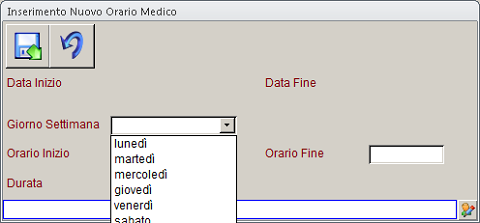
in cui occorrerà inserire tutti i campi presenti (giorno della settimana,
orario di inizio appuntamenti, orario di fine appuntamenti e durata di ogni
appuntamento.
- Cliccare su "Salva" al termine dell'inserimento
- E’ possibile creare più di un record per lo stesso
giorno della settimana (vedi nell’esempio il martedì dalle 10:00 alle
12:00 e dalle 14:00 alle 18:00) a condizione che gli orari non si
sovrappongano per lo stesso periodo di validità.
- Orario di Fine: non rappresenta l'orario dell'ultimo
appuntamento, ma l'orario in cui il medico finisce la sua giornata
lavorativa; nell'esempio il mercoledì dalle 10:00 alle 12:00 con durata
30 minuti verranno creati 4 spazi agenda per appuntamenti: 10:00, 10:30,
11:00, 11:30 (che finirà alle 12:00)

Nuovo
Il tasto alla destra del campo periodo crea un nuovo periodo di
validità (data da/a) - per creare un nuovo periodo inserire una data
fine nel periodo precedente; alla destra alla destra del riquadro
"Settimana Medico" permetterà l'inserimento di una nuova giornata di
presenza del medico.

Elimina
Il tasto alla destra del campo periodo elimina completamente il
periodo - occorre preventivamente eliminare tutte le giornate legate allo stesso; alla destra alla destra
del riquadro "Settimana Medico" eliminerà la giornata selezionata.

Ricerca Disponibilità Stanza
Per ricercare le stanze disponibili in struttura per la giornata e lo
spazio orario indicato (vedi paragrafo sotto -
Assegnazione della stanza)

L'assegnazione delle stanze al medico è una fase opzionale (non è necessaria
per creare l'agenda del medico); viene utilizzata per:
- Organizzare la disponibilità delle stanze a disposizione della struttura
(funzione di Ricerca Disponibilità Stanze, stampe da Anagrafiche Stanze con
l'occupazione giornaliera delle stanze)
- Assegnare il Biglietto Coda con indicazione della stanza in cui recarsi
(gestione del Monitor di Sala)

Impostazioni Prenotazione: controllo assegnazione stanze in
anagrafica medico
Qualora si desideri gestire l'assegnazione delle stanze è
consigliabile fleggare il campo in Impostazioni Prenotazioni
"Controllo assegnazione stanze in anagrafica medico". Questo permetterà
di verificare, al salvataggio dell'anagrafica medico, se ci sono delle
giornate a cui non è stata assegnata una stanza.

Ricerca Disponibilità Stanza
Per ricercare le stanze disponibili in struttura per la giornata e lo
spazio orario indicato
Procedura:
-
Dopo aver creato la giornata del medico, selezionare da pop-up la stanza
da assegnare al medico. La pop-up mostrerà tutte le stanze definite per
la struttura e se sono o meno riservate a medici;
-
E' possibile anche utilizzare la funzionalità di "Ricerca Disponibilità
Stanze": si otterrà l'elenco delle stanze sia non occupate nel giorno/periodo indicato
(Verifica = DISPONIBILE), sia le stanze occupate ma in orari diversi da quello
indicato (Verifica = COMPATIBILE), sia infine le stanze occupate in orari
coincidenti anche parzialmente con quelli indicati (Verifica = INCOMPATIBILE)
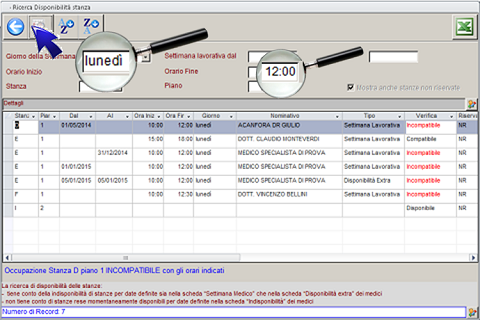
La funzione di Ricerca Disponibilità Stanza è utilizzabile sia
dall'inserimento della "Settimana Medico" che delle "Disponibilità Extra"

5 - Definizione di "Indisponibilità" e "disponibilità extra" (Tabelle
di Base >> Medici)
La scheda permette di creare delle date di indisponibilità del medico
nell’ambito della sua settimana tipo o per le date inserite nella scheda
“Disponibilità Extra”.
In questo caso:
- se l’agenda del giorno indicato non contiene appuntamenti verrà indicata
come completamente indisponibile
- se invece contiene prenotazioni solo gli spazi prenotabili saranno
indicati come non disponibili e l’utente verrà avvisato che nella giornata
ci sono prenotazioni; la giornata verrà indicata come completa e non
comparirà fra le date non disponibili
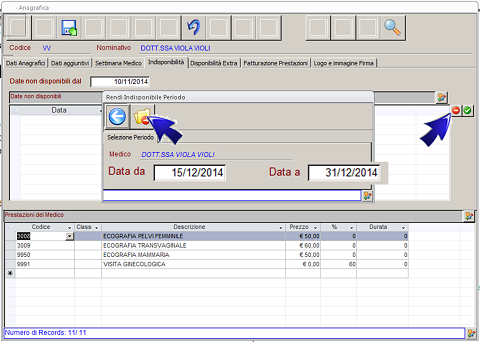
Procedura:
-
Da Anagrafica Medico, scheda Indisponibilità cliccare su "Rendi
Indisponibile" alla destra del
riquadro "Date non disponibili";
-
Nella pop-up "Rendi Indisponibile Periodo" indicare il periodo di non
disponibilità (Data da/Data a) o la singola data (Data da=Data a);
-
Cliccare su "Rendi indisponibile il periodo
-
Nella scheda "Date non disponibili" comparirà l'elenco delle giornate in
cui il medico specialista è normalmente in struttura (definite nella
scheda Settimana Medico), ma che rientrano nel periodo di non
disponibilità inserito.
-
Per eliminare la non disponibilità della giornata selezionarla
(cliccando sulla casella a sinistra della giornata) e cliccare su
"Ripristina Disponibilità".
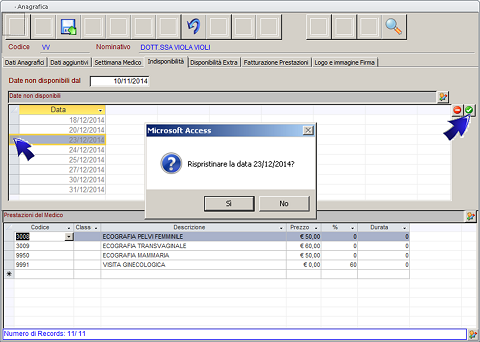
E’ possibile creare delle date specifiche di “disponibilità extra” nei
seguenti casi:
- perché la data non ricade nella settimana tipo del medico
- perché l’impostazione di ora inizio/ora fine/durata è diversa da quella
prevista dalla settimana tipo (ad esempio perché il medico viene 1 ora prima
del previsto); in questo secondo caso si evidenzia che per la data creata
nelle disponibilità extra la struttura completa (orario inizio/orario
fine/durata) prevale sulla settimana tipo.
Non è possibile creare disponibilità extra se la data è inserita fra le
indisponibilità (è possibile invece il contrario, ovvero rendere indisponibile –
magari temporaneamente – una disponibilità extra).
Procedura:
-
Da Anagrafica Medico, scheda "Disponibilità Extra" cliccare su "Nuovo"
(Crea una nuova disponibilità Extra); si aprirà la maschera di
inserimento di nuovo orario medico
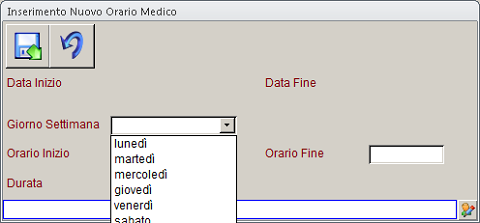
in cui occorrerà inserire tutti i campi presenti (giorno della settimana,
orario di inizio appuntamenti, orario di fine appuntamenti e durata di ogni
appuntamento).
- Cliccare su "Salva" al termine dell'inserimento
Sintesi: Priorità della struttura ora inizio/ora fine/ durata nella
creazione dell’agenda medico
In base a quanto detto la stessa data potrebbe trovarsi contemporaneamente
sia nella settimana tipo del medico, nella scheda indisponibilità e nella scheda
disponibilità extra. In questo caso le impostazioni verranno considerate nel
seguente ordine di priorità: